Instagram Stream Refresh mislyktes feilløsning
"Failed to Refresh Stream" -feilen som Instagram -brukere støter på etter å ha åpnet programmet skyldes mange problemer.

"Failed to Refresh Stream" -feilen som Instagram -brukere støter på fra tid til annen er irriterende. Selv om dette problemet oppstår av mange årsaker, er det ikke mulig å bruke instagram -applikasjonen. Det er ikke mulig å forutsi at brukere vil støte på et slikt problem, siden det bare vises som en feil som ikke oppdaterer strømmen.
Hvorfor får jeg Instagram Feed kunne ikke oppdatere feilen?
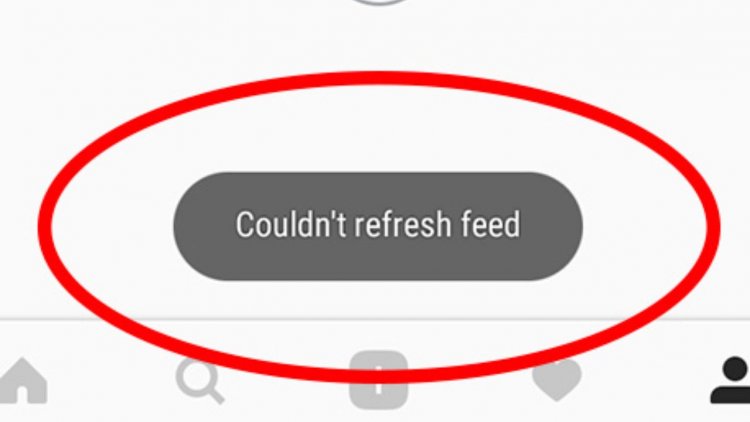
Vanligvis oppstår dette problemet på grunn av brudd på retningslinjene for Instagram -kontoen eller fordi kontoen vår er spam fra mange brukere. Hvis du ikke tror at du har støtt på en slik situasjon, kan det være et problem med Instagram -appen.
Hvordan fikser jeg Instagram Stream kunne ikke oppdatere feil?
For å løse denne feilen må vi først se om Instagram -kontoen vår har mottatt en advarsel om brudd på retningslinjene. For dette;
- Åpne Instagram -appen.
- Klikk på Profil -lenken i nedre høyre hjørne.

- Klikk på menylinjen på profilskjermen.
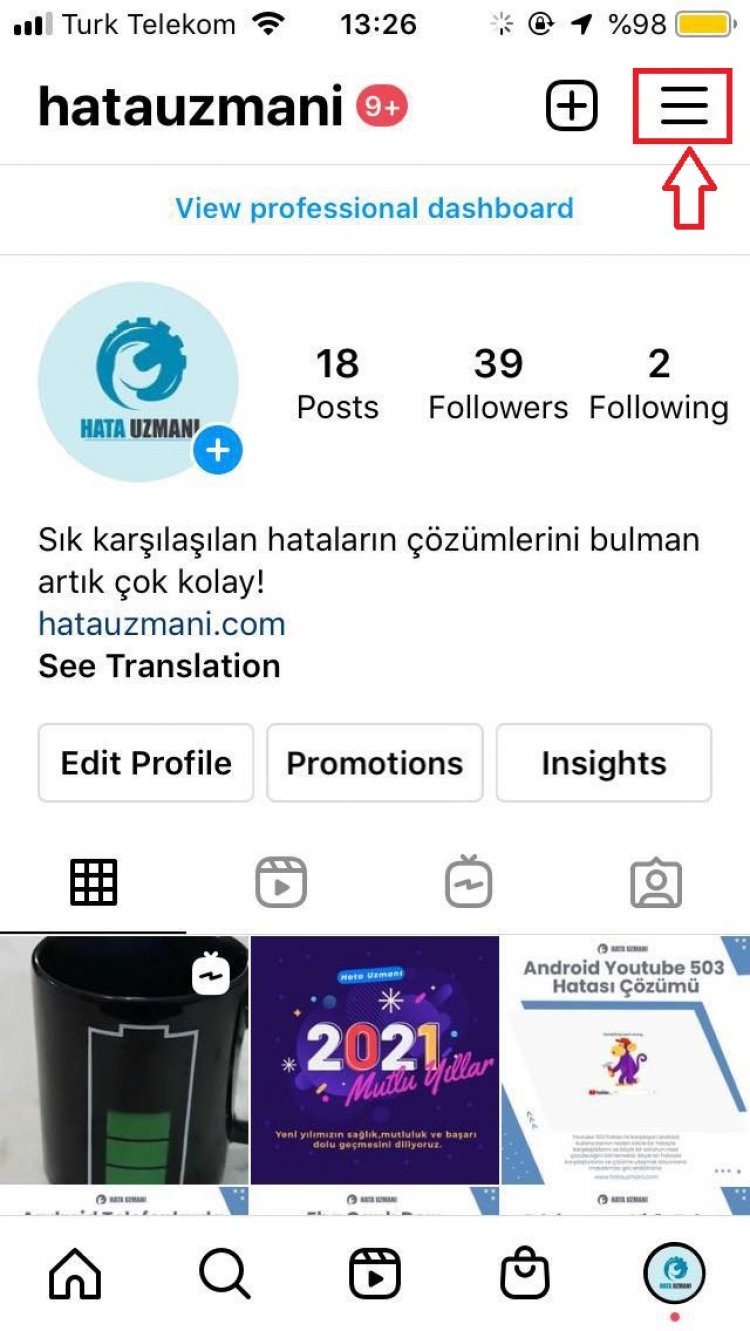
- Klikk på kategorien Innstillinger på skjermen som åpnes.
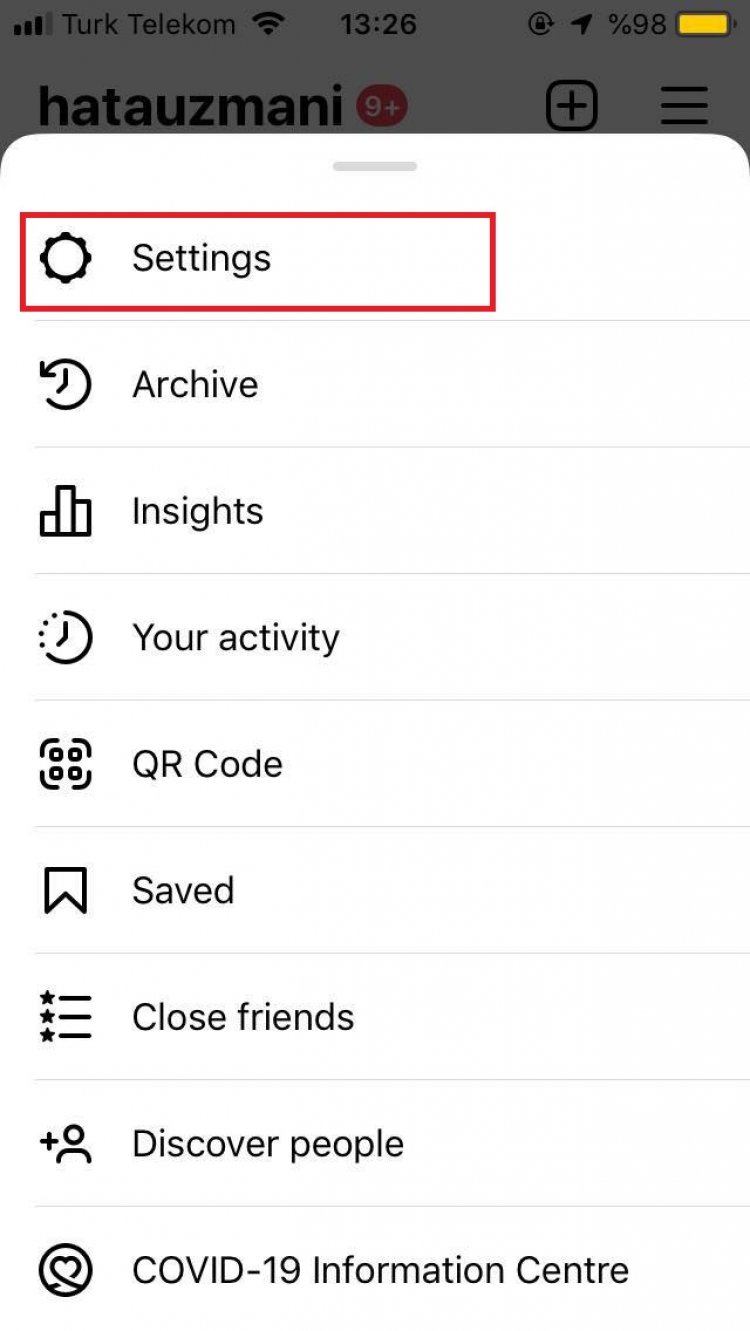
- Klikk på kategorien Sikkerhet i Innstillinger -menyen.
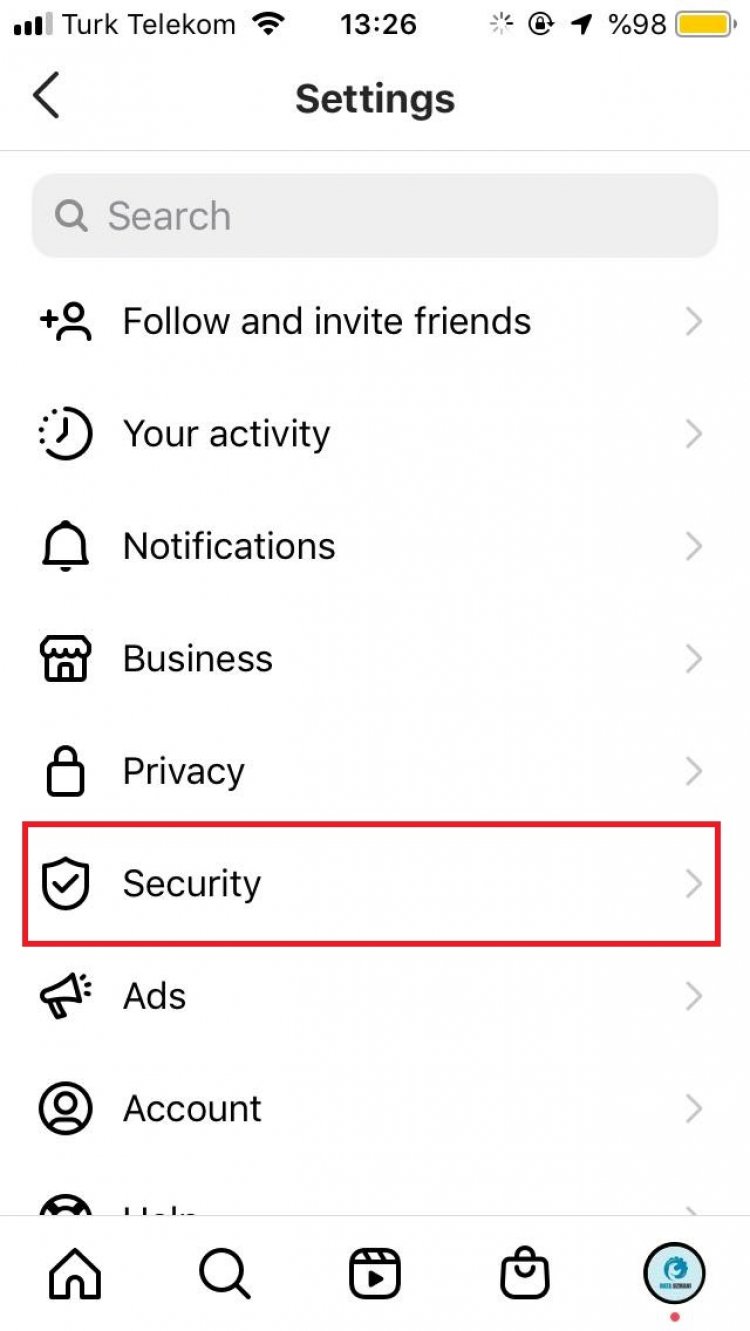
- Klikk på kategorien Tilgangsdata i menyen som åpnes.
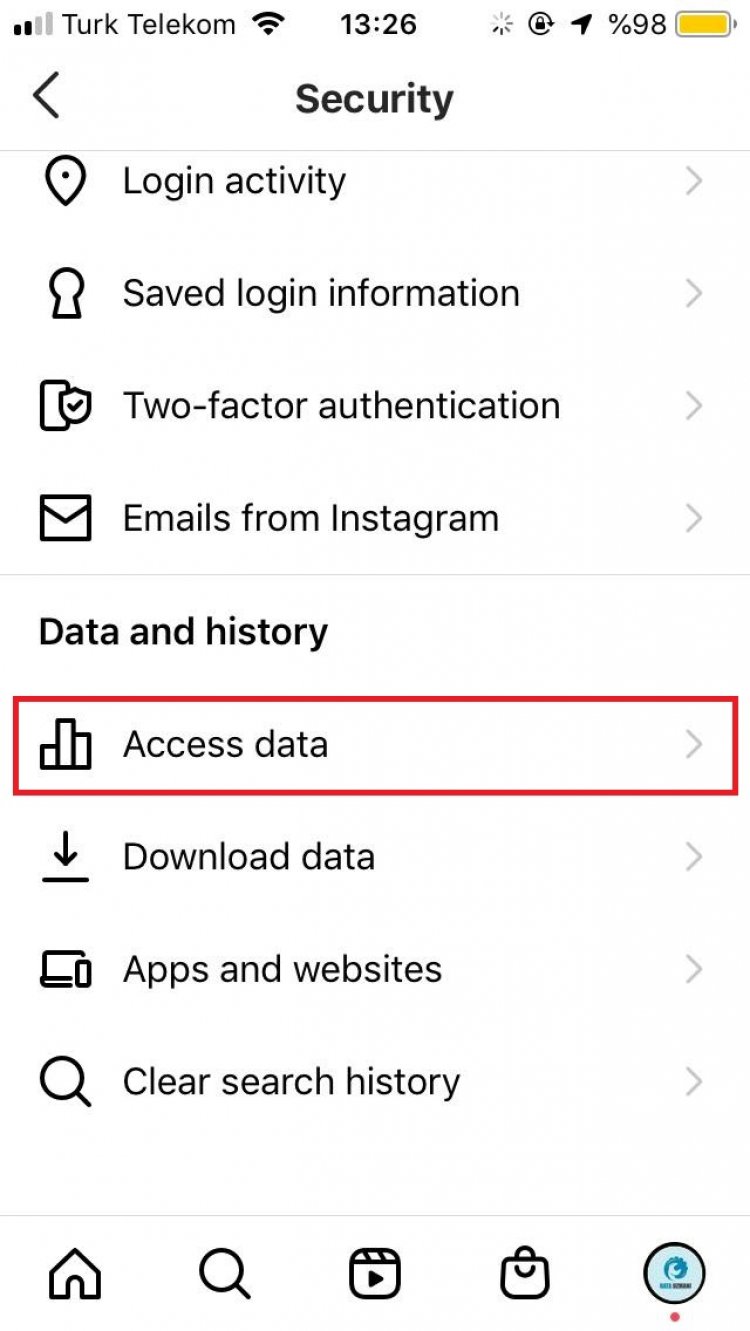
Hvis du har mottatt en advarsel om brudd på retningslinjene fra Instagram, vises den på tilgangsdataskjermen. I varselet som vises, kan du følge trinnene for å se en forklaring på hvorfor du mottok brudd på retningslinjene og hvordan du løser det.
Hvis kontoen din ikke har mottatt et brudd på retningslinjene eller spam -advarsel, kan det være et problem med Instagram -appen. For dette kan vi finne en løsning ved å slette dataene i Instagram -applikasjonen.
For iPhone -enheter;
- Åpne innstillingsmenyen.
- Åpne kategorien Generelt.
- Sveip opp for å åpne kategorien Iphone Storage.
- Velg Instagram -appen på skjermen som åpnes.
- Vi bekrefter det ved å klikke på den røde Slett applikasjonsknappen nedenfor.
For Android -enheter;
- Åpne innstillingsmenyen.
- Klikk kategorien Programmer.
- Velg Instagram -appen.
- Klikk kategorien Lagring. (Det kan variere for hver enhet.)
- Klikk på Slett data og hurtigbufferknapp.
Etter denne prosessen kan du sjekke problemet ved å gå inn på Instagram -appen.
![Hvordan fikser jeg YouTube-serverfeilen [400]?](https://www.hatauzmani.com/uploads/images/202403/image_380x226_65f1745c66570.jpg)


























